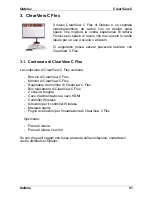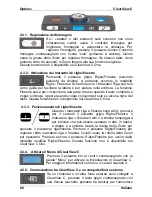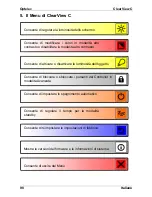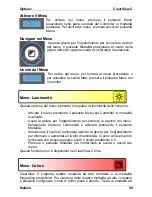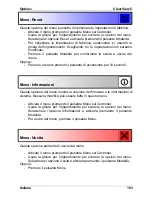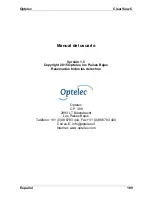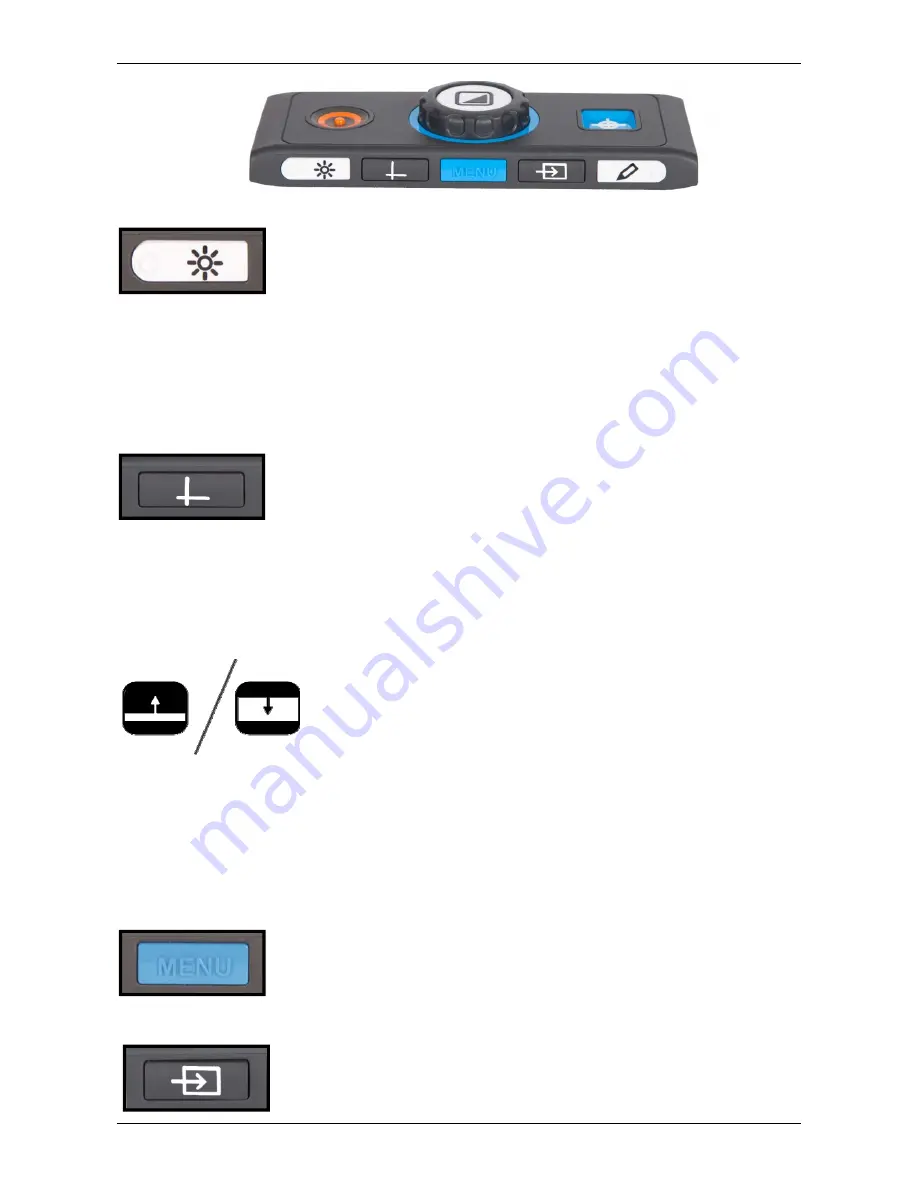
Optelec ClearView
C
96 Italiano
4.3.1. Regolazione dell’immagine
Se i caratteri o altri elementi sullo schermo non sono
chiaramente visibili, usare il controllo immagine per
migliorare l’immagine e aumentare la nitidezza. Per
regolare l’immagine, premere il pulsante bianco Controllo
Immagine contrassegnato con l’icona “sole” (pulsante a sinistra). Quindi
usare la ghiera dello Zoom per regolare l’immagine. Se nessun tasto viene
premuto entro tre secondi, lo Zoom tornerà alla sua funzione originale.
Questa funzione non è disponibile nel ClearView C One.
4.3.2. Attivazione dei marcatori di righe/finestre
Premendo il pulsante grigio Righe/Finestre (secondo
pulsante da sinistra) si potranno scorrere le modalità
Righe, Finestre e Schermo pieno. I Marcatori Riga servono
come guida per facilitare la lettura o per aiutare nella scrittura. La funzione
Finestre serve per circoscrivere una parte di testo quando il testo completo è
troppo luminoso, oppure quando volete concentrarvi solo su alcune righe del
testo. Questa funzione non è disponibile nel ClearView C One.
4.3.3. Posizionamento di righe/finestre
Quando i marcatori riga e finestra sono attivi, premere
per 3 secondi il pulsante grigio Righe/Finestre. Il
marcatore riga o finestra in alto o a sinistra lampeggerà
per indicare che può essere spostato in alto, in basso,
a destra e a sinistra. Usare la rotella dello Zoom per
spostare il marcatore riga/finestra. Premere il pulsante Righe/Finestre per
regolare l’altro marcatore riga o finestra. Quindi usare la rotella dello Zoom
per spostarlo. Premere ancora il pulsante Righe/Finestre per uscire dalla
modalità modifica Righe/Finestre. Questa funzione non è disponibile nel
ClearView C One.
4.3.4. Attivare il Menu di ClearView C
Premere il pulsante blu al centro contrassegnato con la
parola “Menu” per attivare le impostazioni di ClearView C.
Per maggiori informazioni sul menu, si veda il capitolo 4.
4.3.5. Commutazione tra ClearView C e un computer/fonte esterna
Se un computer o un’altra fonte esterna sono collegati a
ClearView C, premere il tasto grigio contrassegnato con
una freccia (secondo pulsante da destra) per commutare
Summary of Contents for ClearView C HD
Page 1: ...Optelec ClearView C Page 1...
Page 2: ......
Page 162: ...Optelec ClearView C 162 2 4 ClearView C 1 2 3 4 5 6 7 C 8 9 1 2 3 4 5 6 7 C 8 9...
Page 167: ...Optelec ClearView C 167 4 2 6 LED LED 30 4 2 7 2 ClearView C 4 3 ClearView C One...
Page 170: ...Optelec ClearView C 170 5 ClearView C...
Page 171: ...Optelec ClearView C 171 5 ClearView C 1 2...
Page 172: ...Optelec ClearView C 172 2 3 4 ClearView C One ON OFF ClearView C One...
Page 174: ...Optelec ClearView C 174 ClearView C 15 5 15 30 NEVER ClearView C One ClearView C YES NO 10...
Page 175: ...Optelec ClearView C 175...
Page 182: ...Optelec ClearView C 182 1 Optelec ClearView C 1 1 2 C C...
Page 183: ...Optelec ClearView C 183 2 1 CR2025 2 2 1 2 3 C 4 5 6 7 8 9 HDMI OUT 10 HDMI IN 11 IN 12 OUT 13...
Page 184: ...Optelec ClearView C 184 2 3...
Page 185: ...Optelec ClearView C 185 3 3 1 Optelec 3 2 Optelec 3 2 1 12...
Page 186: ...Optelec ClearView C 186 ON 3 2 2 3 2 3 a olor 1 2 3 4...
Page 187: ...Optelec ClearView C 187 5 3 2 4 4 3 2 5 3 2 6...
Page 188: ...Optelec ClearView C 188 3 2 7 3 3...
Page 189: ...Optelec ClearView C 189 3 3 1 3 3 3 2 3 3 3 3 3 4 MENU 4...
Page 190: ...Optelec ClearView C 190 3 3 5 PC HDMI IN A 1920 x 1080 1920 x 1080 3 3 6...
Page 191: ...Optelec ClearView C 191 3 4 CR2025 1 2 3 CR2025 4...
Page 192: ...Optelec ClearView C 192 4...
Page 193: ...Optelec ClearView C 193 MENU MENU MENU rightness MENU rightness rightness rightness max...
Page 195: ...Optelec ClearView C 195 ight off MENU ight on off tandby never MENU Standby never...
Page 196: ...Optelec ClearView C 196 power off never MENU Power off never eylock PC MENU keylock on...
Page 197: ...Optelec ClearView C 197 MENU keylock off eset MENU eset yes no 10 information MENU...
Page 198: ...Optelec ClearView C 198 information exit MENU exit...
Page 199: ...Optelec ClearView C 199 5 C 6 XY...
Page 201: ...Optelec ClearView C 201 8 8 1 C C 8 2 8 3 8 4...
Page 202: ...Optelec ClearView C 202 8 5 brightness 8 6 HDMI C HDMI IN A 1920 1080 PC C 8 7 XY...
Page 203: ...Optelec ClearView C 203 9...
Page 204: ...Optelec ClearView C 204...
Page 205: ...Optelec ClearView C 205 10 Optelec TEL FAX URL http www times ne jp Email info times ne jp...
Page 207: ......
Page 208: ...Optelec ClearView C 208...